
时间:2020-10-26 12:24:18 来源:www.win10xitong.com 作者:win10
win10系统怎样彻底关闭更新的情况不知道网友们是不是今天也发现了,今天这个问题导致小编琢磨了很久,这个win10系统怎样彻底关闭更新的问题平时不多见,也许还会难倒一些大神,我们现在就来看下怎么处理,小编今天想到一个解决的思路:1、在win10桌面上右键【此电脑】图标,菜单栏选择【管理】。2、进入win1064位的计算机管理界面,所示依次点击【服务和应用程序】---【服务】就轻而易举的处理好了。win10系统怎样彻底关闭更新问题下面我们一起来看看它的详尽操作教程。
win10永久关闭自动更新的图文教程:
第一步:在win10桌面上右键【此电脑】图标,菜单栏选择【管理】。
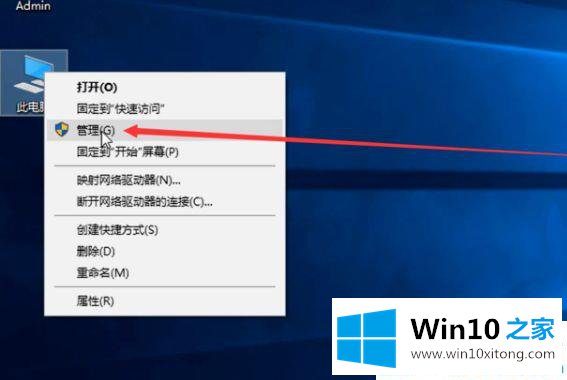
第二步:进入win1064位的计算机管理界面,如下图所示依次点击【服务和应用程序】---【服务】。
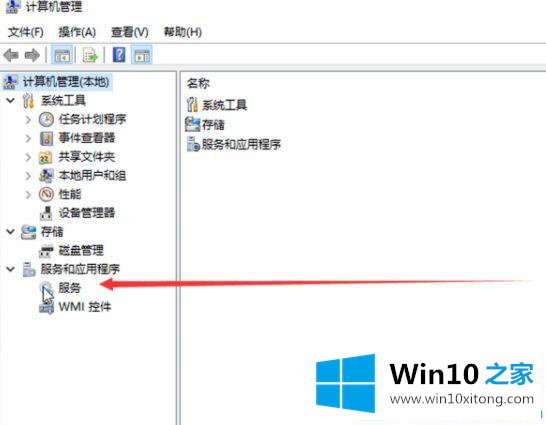
第三步:在对应的最右侧,鼠标下拉,在列表中找到并右键【windowsupdate】项,菜单栏中选择【属性】。
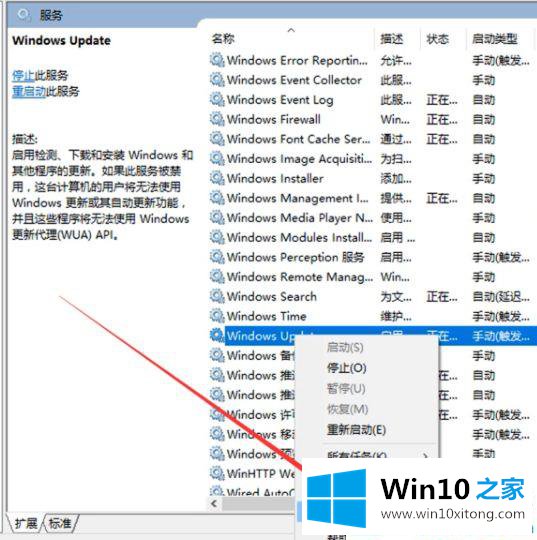
第四步:在属性窗口,我们点击【常规】,将其下的【启动类型】下拉选择【禁用】,然后点击【确定】。
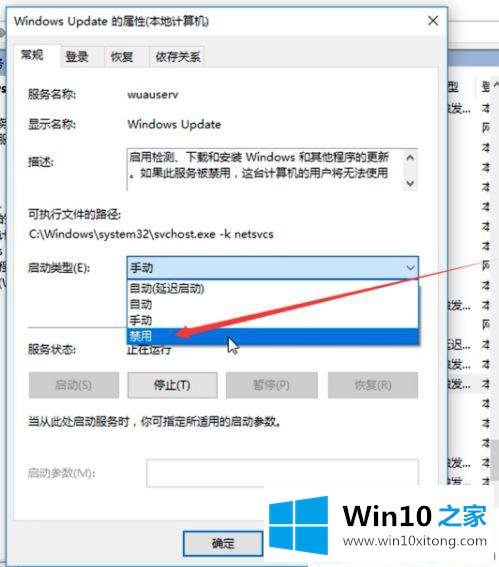
关于win10系统怎样彻底关闭更新就分享到这了。不知道小伙伴们学会了没有。
win10系统怎样彻底关闭更新的问题是不是大家根据以上提供的教程就处理好了呢?希望这篇文章对你有所帮助,谢谢大家对本站的支持。